Esplorare i servizi di intelligenza artificiale di Azure
I Servizi di Azure AI consentono agli utenti di creare applicazioni di intelligenza artificiale con API e modelli pronti all’uso, predefiniti e personalizzabili. In questo esercizio, verrà creata una risorsa nel portale di Azure e verranno testati i Servizi di Azure AI. L’obiettivo di questo esercizio è avere un’idea generale di come viene effettuato il provisioning dei Servizi di Azure AI e di come vengono usati.
Creare una risorsa dei Servizi di Azure AI nel portale di Azure
-
In una scheda del browser, aprire il portale di Azure all’indirizzo https://portal.azure.com e accedere usando l’account Microsoft associato alla sottoscrizione di Azure.
- Fare clic sul pulsante +Crea una risorsa e cercare Servizi di Azure Ai. Selezionare Crea un piano di Servizi di Azure AI. Verrà visualizzata una pagina per creare una risorsa Servizi di Azure AI. Eseguire la configurazione con le seguenti impostazioni:
- Sottoscrizione: la sottoscrizione di Azure usata.
- Gruppo di risorse: selezionare o creare un nuovo gruppo di risorse con un nome univoco.
- Area: selezionare l’area geografica più vicina. Se negli Stati Uniti orientali usare “Stati Uniti orientali 2”.
- Nome: immettere un nome univoco.
- Piano tariffario: Standard S0.
- Selezionando questa casella, confermo di aver letto e compreso tutte le condizioni seguenti: Opzione selezionata.
-
Selezionare Rivedi e crea, quindi Crea e attendere il completamento della distribuzione.
Congratulazioni! È stata appena creata una risorsa Servizi di Azure AI o ne è stato effettuato il provisioning. Quella di cui è stato effettuato il provisioning in particolare è una risorsa multiservizio.
- Una volta completata la distribuzione, selezionare Vai alla risorsa.
Controllare le chiavi e l’endpoint
Per incorporare i servizi di Azure AI nelle applicazioni, gli sviluppatori devono disporre di una chiave di servizio e di un endpoint. Le chiavi e l’endpoint usati per lo sviluppo dell’applicazione sono disponibili nel portale di Azure.
- Nel portale di Azure, selezionare la risorsa. Nel menu di sinistra, alla voce Gestione risorse, cercare Chiavi ed endpoint. Selezionare Chiavi ed endpoint per visualizzare l’endpoint e le chiavi della risorsa.
Vedere i Servizi di Azure AI in azione
Per iniziare, creare un progetto Fonderia Azure AI.
-
In un Web browser, aprire il Portale Fonderia Azure AI su
https://ai.azure.come accedere usando le credenziali di Azure. Chiudere eventuali suggerimenti o riquadri di avvio rapido che vengono aperti al primo accesso. -
In una nuova finestra del browser, aprire la pagina di esplorazione dei servizi di Azure AI.
-
Nella pagina Servizi di intelligenza artificiale selezionare il riquadro Visione e documento per provare le funzionalità Visione e documento di Azure AI.
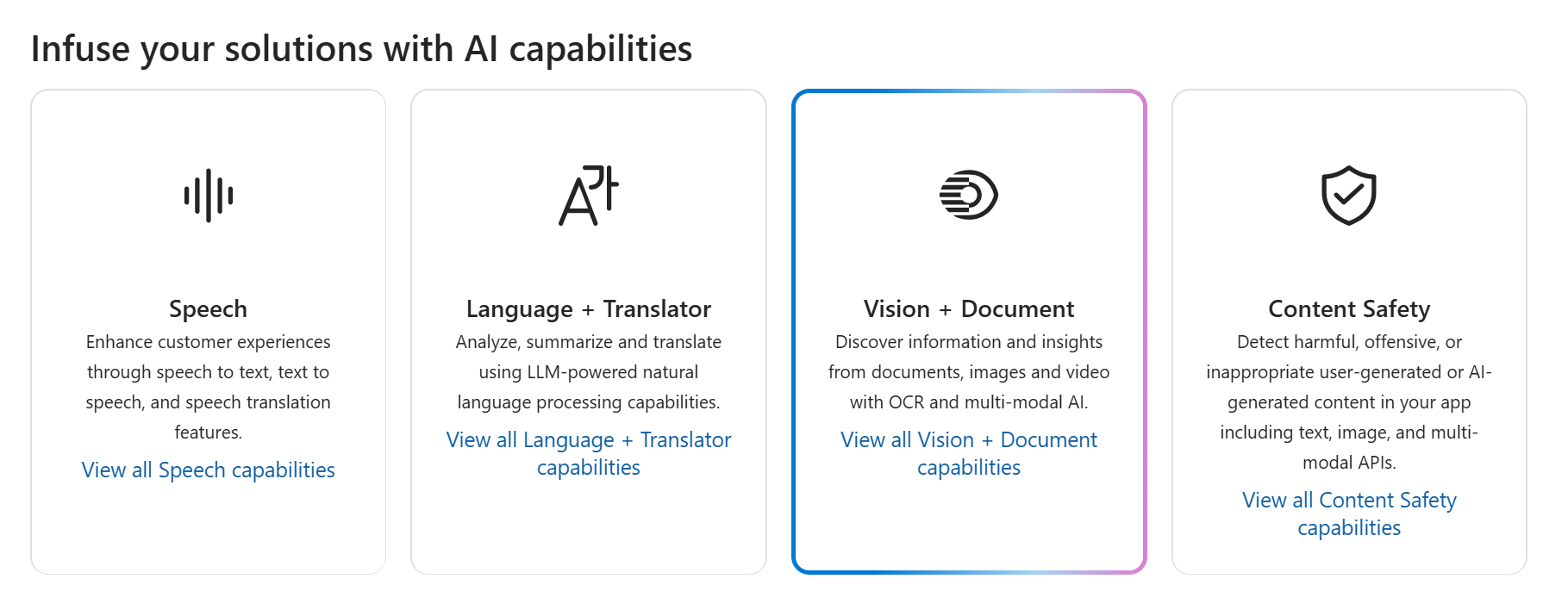
-
In Visualizza tutte le funzionalità di Visione, selezionare la scheda Viso.
-
Selezionare il riquadro demo Rilevare i visi in un’immagine.
-
Provare il servizio Viso, uno dei numerosi servizi di Azure AI. Fare clic su un’immagine ed esaminare gli attributi rilevati.
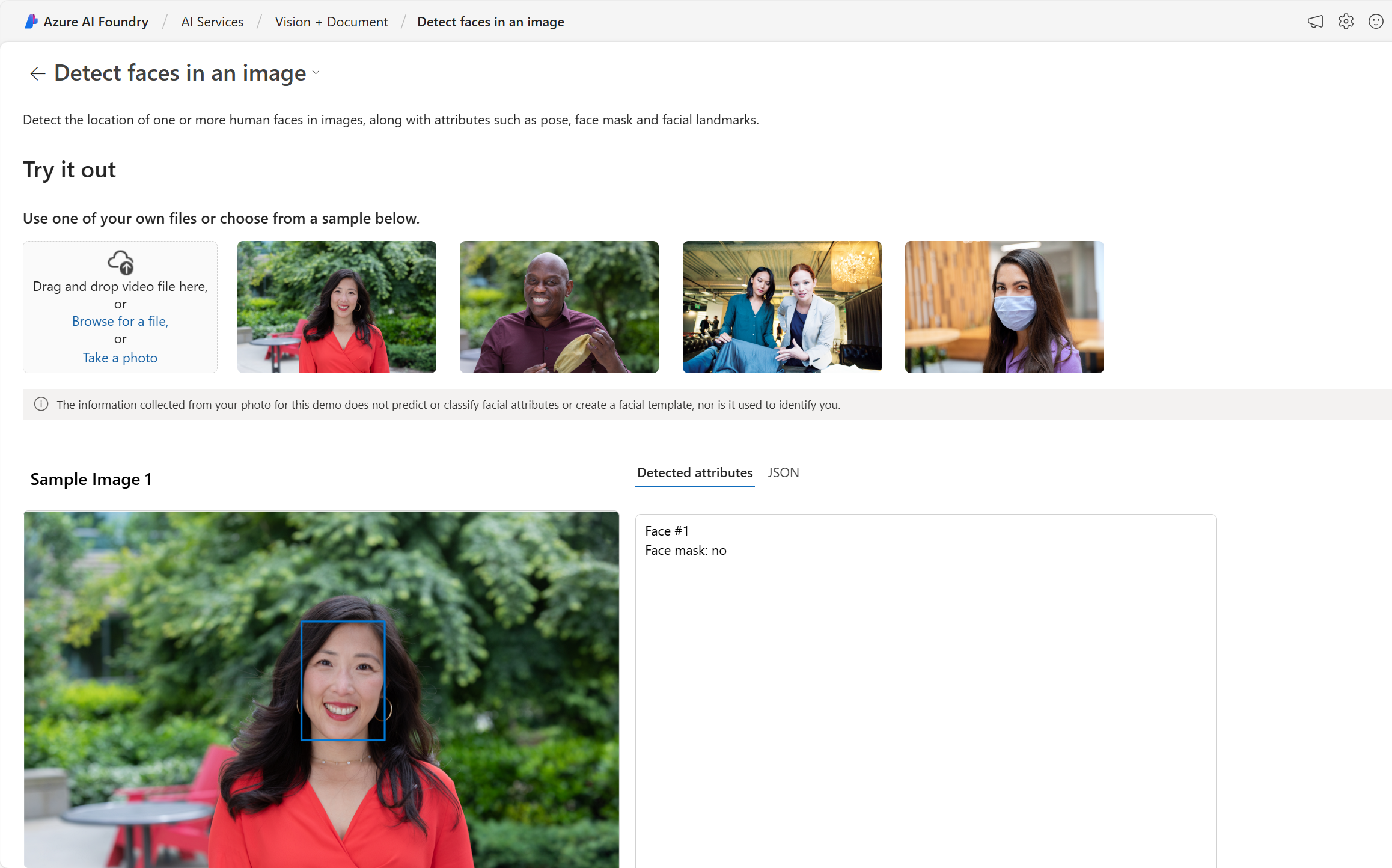
-
Scorrere verso il basso fino alla sezione Esegui il codice. Selezionare Visualizza codice. Scorrere verso il basso fino alla sezione che inizia con importa sistema operativo. Nel codice di esempio fornito, verranno visualizzati dei segnaposto in cui inserire una chiave e un endpoint.
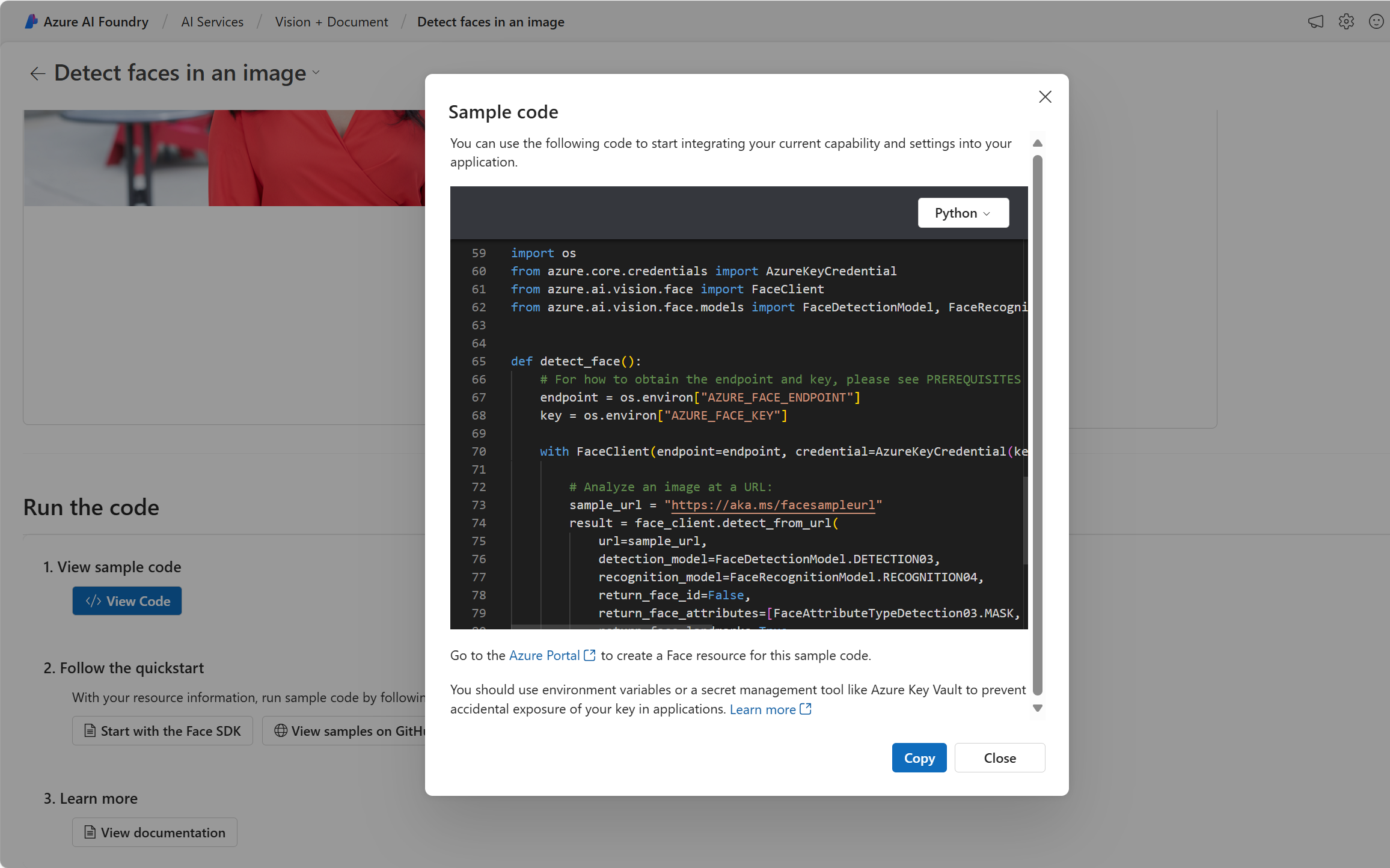
-
Se si desidera creare un’applicazione che usi i servizi di Azure AI, è possibile iniziare con il codice fornito. Sostituendo i segnaposto con la chiave e l’endpoint del servizio, l’applicazione sarà in grado di inviare richieste e ricevere risposte che sfruttano i servizi di Azure AI. Nel caso del servizio Viso, la richiesta consiste nell’analizzare l’immagine da parte del servizio Viso. La risposta è costituita dagli attributi rilevati.
Nota: non è necessario conoscere la programmazione per completare gli esercizi di questo corso. Si proseguirà con l’esplorazione dei servizi di Azure AI in azione tramite il portale Fonderia Azure AI.
Eseguire la pulizia
Al termine, è possibile eliminare la risorsa dei servizi di Azure AI dal portale di Azure. L’eliminazione della risorsa è un modo per ridurre i costi che si accumulano quando la risorsa è presente nella sottoscrizione. A tal fine, passare alla pagina Panoramica della risorsa dei servizi di Azure AI. Selezionare Elimina nella parte superiore della schermata.